Find My уже много лет помогает найти любое потерянное устройство Apple, которое вы можете использовать для поиска любых продуктов, для которых настроен Find My.
Find My упрощает отслеживание всех ваших устройств Apple, сообщая вам, где у вас установлен AirTag, и отслеживая, где находятся друзья и семья. Приложение работает с iPhone, iPad и Mac, даже если потерянные устройства отключены. Что касается вашей конфиденциальности, то она полностью защищена на каждом этапе.
После успешного сопряжения AirPods с вашим iPhone ваши AirPods должны появиться в приложении Find My. Однако, если это не так, ниже мы покажем вам несколько быстрых исправлений.
Но перед этим важно понять преимущества добавления AirPods в приложение Apple Find My. Проверять Как отследить и найти потерянные AirPods с помощью iPhone.

Почему вы хотите отображать свои AirPods в Find My?
Добавление AirPods в приложение Find My дает множество преимуществ, в том числе:
- После того, как ваши AirPods отобразятся в Find My, вы можете заставить их подавать звуковой сигнал, если они неуместны, чтобы найти один или оба отсутствующих бутона.
- Find My позволяет вам увидеть последние известные места ваших AirPods на карте. Если он не подключен, вы все равно можете увидеть последний раз и место, где это было, и проложить маршрут к этому месту.
- Вы можете использовать Find My, чтобы найти свои AirPods Pro или AirPods Max и получить точные указания, как добраться туда, когда вы не на своем месте. Find My - это зашифрованная и анонимная сеть из сотен миллионов устройств Apple, которые могут помочь вам найти ваше устройство.
Теперь, когда вы знаете, как важно добавить AirPods в приложение «Найти меня», вот решения, которые помогут исправить их, которые не отображаются.
Обратите внимание, что для многих решений, перечисленных ниже, вы должны сначала иметь с собой свои AirPods. Попав в Find My, вы сможете найти его, если потеряете в будущем.
1. Убедитесь, что на сопряженном устройстве включен Find My.
Когда вы настраиваете свой iPhone, функция «Найти iPhone» включается. По умолчанию. И когда вы соединяете AirPods с этим iPhone, Find My автоматически включается и для AirPods. Вам не нужно предпринимать никаких других шагов. Однако, если вы позже отключите Find My на своем iPhone, это также повлияет на ваши AirPods.
Убедитесь, что ваши AirPods подключены к вашему iPhone, и выполните следующие действия, чтобы убедиться, что для них включен Find My:
- Откройте «Настройки» и коснитесь своего имени вверху.
- Щелкните «Выбрать место».
- Нажмите «Найти [устройство]», затем включите «Найти [устройство]».
- Если Find My выключен, нажмите на него и включите на следующем экране.
- Теперь откройте приложение Find My и коснитесь Устройства. Здесь должны появиться ваши AirPods.
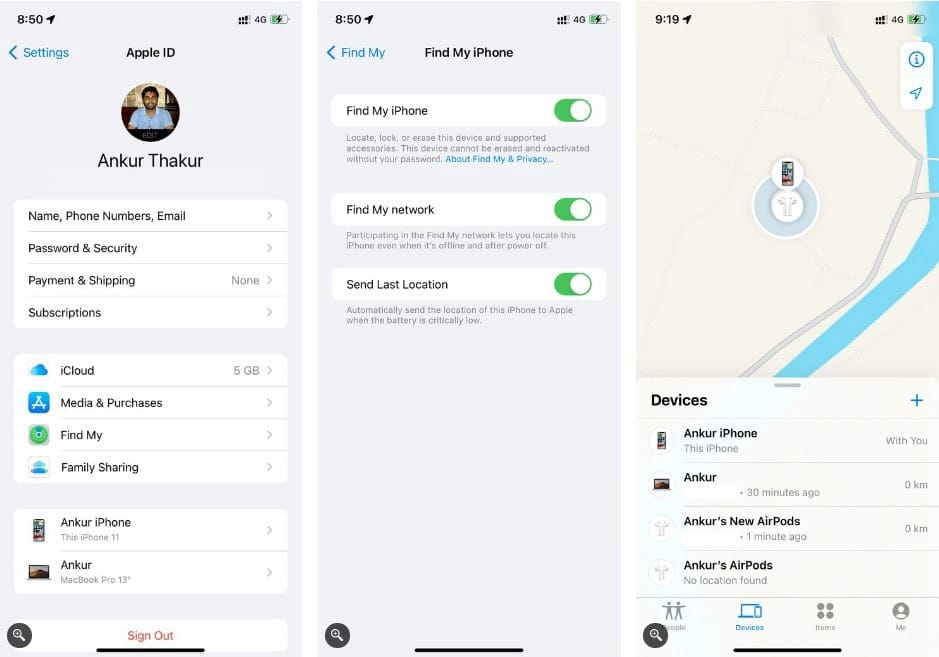
Если вы хотите найти потерянное устройство на карте, обязательно включите службы геолокации. Для этого перейдите в «Настройки» -> «Конфиденциальность» -> «Службы геолокации» Включите службы геолокации.
2. Поместите AirPods в зарядный чехол и перезагрузите iPhone.
Иногда ваши AirPods могут не отображаться в приложении «Найти меня» на iPhone, iPad или Mac из-за временных сбоев, которые можно легко устранить простым перезапуском.
Чтобы решить эту проблему, вам нужно положить свои AirPods в зарядный чехол и закрыть крышку. Теперь перезапустите устройство Apple, на котором вы проверяете приложение Find My.
3. Проверьте состояние системы Apple.
В редких случаях проблема может быть не на вашей стороне, но есть некоторые ошибки, с которыми столкнулась Apple. Чтобы проверить, посетите Страница состояния системы Apple. Здесь убедитесь, что зеленый кружок появляется рядом с вашим Apple ID, учетной записью iCloud и входом, веб-приложениями iCloud и Картами.
Если на этих службах отображается желтый или красный значок, это означает, что в них произошел сбой в работе службы. Подождите, пока Apple исправит это. Затем откройте приложение «Найти меня» или iCloud.com, чтобы найти свои AirPods.
4. Используйте iCloud.com вместо Find My
Если вы не можете найти свои AirPods в приложении Find My, попробуйте вместо этого использовать эту службу в браузере. Вот шаги для этого:
- Посещение iCloud.com На вашем Mac, ПК, iPad или iPhone и войдите со своим Apple ID.
- Щелкните «Найти iPhone».
- На мобильном устройстве вы должны увидеть здесь свои AirPods. На ПК нажмите Все устройства AirPods появятся в списке.
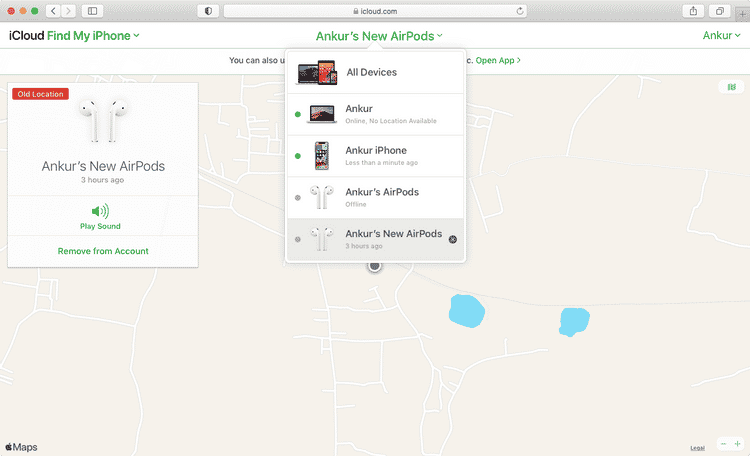
5. Убедитесь, что ваши AirPods заряжены.
Если у ваших AirPods разрядится аккумулятор, их местоположение не будет отображаться в приложении «Найти меня». Максимум, что вы можете увидеть в этом случае, - это его последнее известное местоположение.
Чтобы зарядить AirPods, поместите их в специальный зарядный футляр. Если в кейсе не осталось возможности зарядки, подключите его к питанию.
6. Функция «Найти меня» недоступна для управляемого Apple ID.
Вы не сможете получить доступ к Find My, используя управляемый Apple ID, присвоенный вам школой, колледжем или офисом. В результате вы не сможете увидеть свои AirPods (или любое другое устройство) в приложении «Найти меня».
7. Отмените сопряжение и снова выполните сопряжение ваших AirPods.
Если ни одно из вышеперечисленных исправлений не помогло, пришло время снова разорвать пару и повторно подключить ваши AirPods. Эти шаги покажут вам, как это сделать:
- Поместите AirPods в зарядный футляр.
- Откройте «Настройки» на iPhone и нажмите «Bluetooth».
- Нажмите на
- Нажмите Забудьте это устройство -> Забудьте устройство.
- Перезагрузите ваш iPhone.
- Теперь снова подключите свои AirPods к устройству.
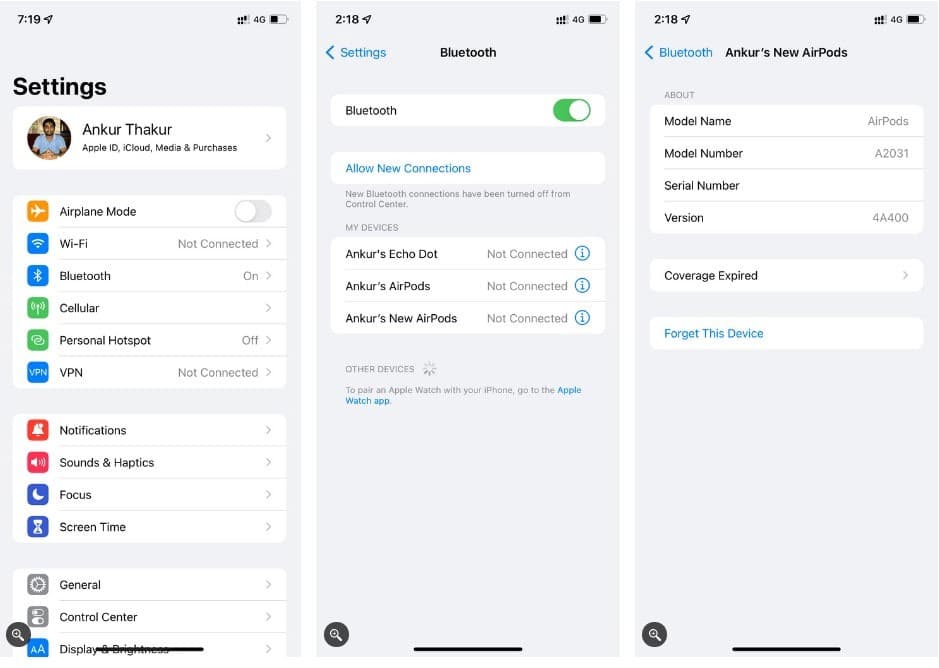
8. Обновите прошивку AirPods.
Как и обновления прошивки на вашем iPhone, AirPods получают обновления прошивки, чтобы исправить ошибки и предложить новые функции. Например, обновление за октябрь 2021 года добавило функцию «Найти мою сеть» в AirPods Pro и Max.
Таким образом, чтобы получить наилучшие впечатления от AirPods и исправить любые проблемы, узнайте Как обновить AirPods до последней прошивки.
9. Сброс AirPods.
Наконец, если проблема не исчезнет, последний вариант - сбросить настройки AirPods. Это приведет к удалению ваших AirPods со всех предыдущих устройств, с которыми вы их сопрягали, и вам придется начинать с нуля. Это устраняет несколько серьезных проблем с AirPods, в том числе их отсутствие в приложении «Найти меня». Проверять Распространенные проблемы Apple AirPods и способы их решения.
10. AirPods не появятся в Find My, если прошло слишком много времени.
Технически Find My показывает последнее известное местоположение AirPods, даже когда батарея разряжена. Но если это было особенно давно, Find My может не отображать местоположение ваших AirPods, даже если они все еще указаны в приложении.
На скриншотах ниже вы можете видеть, что старые AirPods все еще отображаются в списке устройств. Но после щелчка по имени на карте не отображается какое-либо местоположение или связанные с ним детали, за исключением предоставления возможности воспроизвести звук (который не будет работать, пока AirPods не подключены к сети).
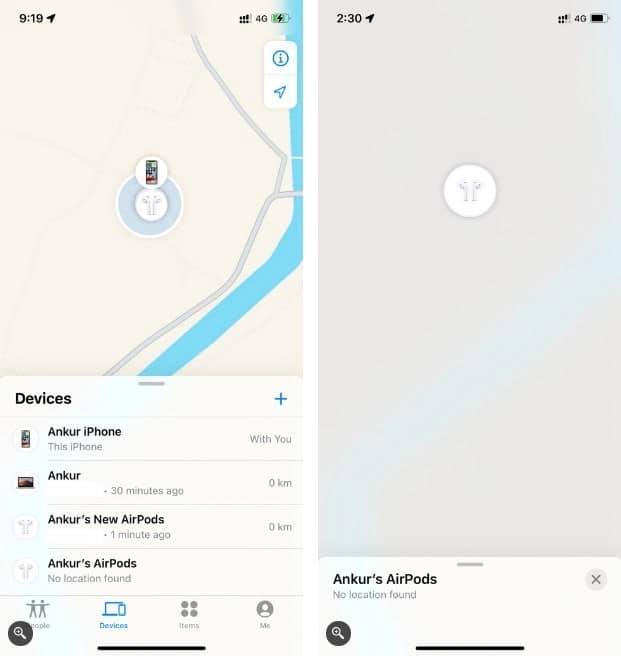
AirPods и приложение "Найди мое"
Поскольку AirPods не имеют сетевого подключения и зависят от вашего iPhone или другого подключенного устройства, отображаемого в Find My, их может быть трудно найти, если вы их потеряете.
Однако Find My прост в использовании и может использоваться для поиска последних известных мест, прокладки маршрутов и воспроизведения звуков для поиска потерянных устройств. Все это делает полезным добавление ваших AirPods в Find My, и приведенные выше решения должны гарантировать, что они отображаются правильно. Проверить сейчас от Как найти потерянный или украденный iPhone с помощью приложения Find My.








